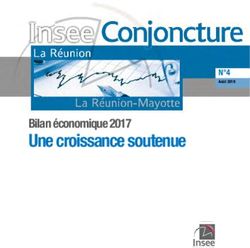5ème Carte micro:bit - MICRO:BIT CYCLE 4 - Technologie Services
←
→
Transcription du contenu de la page
Si votre navigateur ne rend pas la page correctement, lisez s'il vous plaît le contenu de la page ci-dessous
Sommaire
I - 5ème carte micro:bit ................................................................................................................ 4 à 20
Présentation de la carte micro:bit ............................................................................................ 4 à 6
1 • Découverte de la carte micro:bit ................................................................................................ 7/8
2 • Découverte de la matrice LEDs................................................................................................ 9/10
3 • Programmer la matrice LEDs ................................................................................................. 11/12
4 • Mesurer une température .................................................................................................... 13 à 16
5 • Mesurer la luminosité ambiante .................................................................................................. 17
6 • Découverte du capteur magnétomètre ....................................................................................... 18
7 • Créer une boussole ................................................................................................................ 19/20
II - Activités tous niveaux cycle 4 .......................................................................... 21 à 30
1 • Étude du C.D.C.F. ............................................................................................................... 22 à 24
2 • Les véhicules autonomes ................................................................................................... 25 à 27
3 • Fonctions techniques/solutions techniques ............................................................................... 28
4 • Les éléments principaux ............................................................................................................. 29
5 • Chaînes d’information et d’énergie ............................................................................................. 30
III - Annexes ............................................................................................................ 31 à 51
1 • Objet & Objet technique • Besoin • Fonction d’usage ................................................................ 32
2 • Analyse fonctionnelle du besoin ............................................................................................ 33/34
3 • Analyse fonctionnelle .......................................................................................................... 35 à 37
4 • Évolution, Familles & Lignées ................................................................................................ 38/39
5 • Réalisation d’une carte mentale avec XMind ......................................................................... 40/41
6 • Les différents systèmes ...................................................................................................... 42 à 45
7 • Repères Historiques ............................................................................................................... 46/47
8 • Brancher la carte micro:bit ..................................................................................................... 48/49
9 • Installation de l’extension neopixel ............................................................................................. 50
10 • Installation des extensions Grove/Servos ................................................................................. 51
Crédit photo : pixabay
3Présentation de
la carte micro:bit
1
La carte micro:bit (aussi noté BBC micro:bit ou micro bit) a été conçue au Royaume-Uni en 2015
pour un usage éducatif.
Le but de ce projet a été de familiariser les enseignants avec ce nano ordinateur, puis d’initier
les jeunes au codage avec des cas concrets et simples.
Cet ordinateur à carte unique est doté d’un processeur ARM.
2
Antenne Bluetooth® 32 bit ARM ®CotexTMM0 CPU Connecteur micro USB
16K RAM 16MHz
avec Bluetooth Low Energy
5 cm
Connecteur
pour batterie
4 cm
2 boutons
programmables
3 entrées/sorties 25 LEDs Port Port de Accéléromètre et boussole 20 broches de connexions
numériques/analogiques programmables d’alimentation la masse
individuellement
AVANT ARRIÈRE
La platine de 4×5 cm embarque un processeur ARM ®Cortex-M0, un capteur de mouvement 3D
(ou accéléromètre) et un magnétomètre 3D (ou boussole numérique), des connectiques Bluetooth et USB,
une matrice de 5x5 LEDs (25 diodes électroluminescentes), un bouton de réinitialisation
et deux boutons programmables A et B.
L’alimentation du circuit imprimé peut être réalisée par un connecteur USB sur le port micro-USB
ou par deux piles AAA (3V) en série sur un autre connecteur..
4La carte se branche à l’aide de cinq anneaux et 20 broches de connexion s’organisant de cette façon :
• 1 borne Masse notée "GND" sur la carte.
• 1 borne notée "3V" sur la carte pouvant permettre
d’alimenter un autre dispositif.
• 3 autres bornes d’entrées/sorties, analogiques/numériques,
repérées "0", "1", "2" sur la carte correspondent aux broches
P0, P1 et P2 de la carte.
• Les 20 autres broches, repérées P3 à P22 permettent
une connexion à d’autres appareils.
3
La programmation peut s’effectuer de 2 façons :
• Par Blocs à l’aide de JavaScript Blocks Editor : https://makecode.microbit.org/#lang=fr
5• En Python à l’aide de Python Editor : http://python.microbit.org/
ou du logiciel Mu Editor : https://codewith.mu/en/download
Des applications mobiles ou pour Windows 10 sont aussi disponibles :
https://itunes.apple.com/gb/app/micro-bit/id1092687276?mt=8
https://play.google.com/store/apps/details?id=com.samsung.microbit
https://www.microsoft.com/store/apps/9pjc7sv48lcx?ocid=badge
4
Votre carte de programmation peut s’appairer à votre dispositif mobile en bluetooth.
La procédure d’appairage est décrite ici sous forme de vidéo :
• Pour IOS : https://youtu.be/SPWPoPed634
• Pour Android : https://youtu.be/x_qZ1-3-DpI
61
Objectif(s) de l’activité mise en service de la carte micro:bit
1 Préambule
Toutes les activités sont réalisables en laissant la carte micro:bit connectée à l’ordinateur mais vous pouvez
également utiliser une alimentation externe disponible dans le kitrobot avec le shield BitMaker ou la réf. 751387.
Reliez la carte micro:bit à votre PC par le câble USB. Liaison USB vers PC
Le câble USB sert
aussi d’alimentation
Une LED s’allume pour indiquer
à la carte micro:bit.
que la connexion est établie.
La carte s’affiche
comme une clé USB
Connectez-vous à l’interface de programmation : https://makecode.microbit.org/#editor
72 Procédure de téléchargement d’un programme sur la carte micro:bit :
Réalisez un programme à l’aide des blocs. (1) Nommez le fichier "essai1"
(2) Cliquez sur enregistrer :
(3) Une fenêtre s’ouvre "Ouverture de microbit-essai1.hex", (4) enregistrez le fichier en cliquant sur "OK".
Exemple de programme
(3)
(4)
(1) (2)
Ou vous pouvez cliquer sur :
(5) Ensuite, il suffit de glisser le fichier
"microbit-essai1.hex" dans la carte.
La LED sur la carte clignote.
(5)
Ne débranchez pas le câble USB
qui sert d’alimentation à la carte micro:Bit.
82
Objectif(s) de l’activité utiliser la matrice LEDs de la carte micro:bit
1 Préambule
Vous avez sûrement remarqué la présence de la matrice LED composée de 25 LEDs (5x5).
Nous allons l’utiliser pour créer un smiley :
2 Activité 1 Faire connaissance avec les blocs de programmation.
(1) Choisissez l’onglet "Entrées", puis (2) glissez le bloc dans la partie programmation.
(2)
(1)
(3) Choisissez l’onglet "Base", puis (4) glissez le bloc dans la partie programmation.
(5) Activez les LEDs en cliquant dans les cases, puis (6) activez les LEDs en cliquant sur le bouton A.
(7) Nommez le programme "smiley" et enregistrez-le.
Enfin téléchargez le fichier (voir l’annexe 8). Ne débranchez pas le câble USB.
(3)
(5)
(4)
(6)
(7)
93 Observation du programme "smiley"
Vous avez téléchargé le programme sur la carte micro:bit.
Appuyez sur le bouton A de la carte micro:bit.
a) Que remarquez-vous ?
...........................................................................................................................................................................
...........................................................................................................................................................................
...........................................................................................................................................................................
Maintenant, appuyez sur le bouton A de l’interface de programmation (dans la partie simulation de Makecode).
b) Que remarquez-vous ? Que pouvons nous faire pour que le smiley disparaisse ?
...........................................................................................................................................................................
...........................................................................................................................................................................
...........................................................................................................................................................................
...........................................................................................................................................................................
...........................................................................................................................................................................
4 Pour aller plus loin
Si vous voulez créer un smiley animé, insérez le même bloc mais avec un œil fermé
entre 2 blocs identiques, vous remarquerez que le smiley cligne de l’œil.
103
Objectif(s) de l’activité afficher un message
1 Préambule
Avec la matrice LEDs, vous pouvez créer facilement des messages qui vont défiler.
Vous allez découvrir des blocs qui permettront de gérer le texte affiché.
2 Activité 1 Afficher le message "SOS"
(1) Choisissez l’onglet "Entrées", puis (2) glissez le bloc dans la partie programmation.
(2)
(1)
(3) Choisissez l’onglet "Base", puis (4) glissez le bloc dans la partie programmation.
(5) Enfin modifiez le texte du bloc ajouté par "S O S".
(6) Pour finir, téléversez le programme "message" dans la carte micro:bit.
(4)
(3) (5)
(6)
113 Observation du programme "message"
Le programme étant dans la mémoire de la carte micro:bit, appuyez sur le bouton A de la carte pour
tester le programme.
a) Que remarquez-vous ?
...........................................................................................................................................................................
Maintenant, appuyez 3 fois de suite sur le bouton A.
b) Que remarquez-vous ?
...........................................................................................................................................................................
c) Quel bloc devez-vous utiliser pour que le message apparaisse en boucle ?
...........................................................................................................................................................................
...........................................................................................................................................................................
Testez votre solution.
d) Quel inconvénient remarquez-vous avec cet affichage en boucle ? Comment y remédier ?
...........................................................................................................................................................................
...........................................................................................................................................................................
4 Pour aller plus loin
Il est possible de diffuser un message via la matrice LEDs.
Pour ce faire, vous pouvez utiliser le bloc "afficher le texte".
Il est possible d’écrire en lettres minuscules ou en lettres majuscules.
Essayez les deux possibilités en utilisant le bouton A et le bouton B.
a) Que remarquez-vous à lecture des 2 messages sur la carte micro:bit ?
...........................................................................................................................................................................
...........................................................................................................................................................................
...........................................................................................................................................................................
...........................................................................................................................................................................
b) Donnez des exemples de la vie courante, où vous retrouvez cette solution technique pour communiquer un message :
...........................................................................................................................................................................
...........................................................................................................................................................................
...........................................................................................................................................................................
124
Objectif(s) de l’activité mesurer la température d’un espace
1 Préambule
La carte micro:bit ne possède pas de capteur pour mesurer la température ambiante.
Nous allons utiliser le capteur de température dédié au microprocesseur de la carte, car il ne chauffe pas.
Sa température est proche de la température ambiante.
Vous allez découvrir les blocs des variables qui permettent de gérer des valeurs quelconques qui varient
en fonction du temps et des paramètres extérieurs mesurés en temps réel.
C’est quoi une variable ?
Une variable est un bloc que vous devez créer pour garder en mémoire un nombre ou un texte.
Afin de faciliter son utilisation, vous devez lui donner un nom, exemple : "thermomètre".
Les capteurs permettent d’acquérir ces valeurs qui peuvent varier au cours du temps.
2 Activité 1 Créer une variable pour mesurer une température
(1) Choisissez l’onglet "Base", puis (2) glissez le bloc dans la partie programmation.
(2)
(1)
13(3) Choisissez l’onglet "Variables", puis (4) cliquez sur "Créer une variable…".
(5) Nommez la variable "thermomètre".
(4)
(3)
(5)
(6) Utilisez la variable "thermomètre" que vous venez de créer.
(6)
14(7) Utilisez le bloc "température (° C)".
(8) Avec votre souris, vous pouvez agir sur le curseur pour faire varier la température.
(8)
(7)
Indicateur
"température(°)"
(9)
(9) Nommez votre fichier "température".
Puis enregistrez votre travail.
Utilisez une alimentation 3V
pour la carte micro:bit
ref. 803210 ou ref. 277158
153 Observation du programme "température"
Téléchargez le programme "température" sur la carte micro:bit en suivant l’annexe 8.
Débranchez le câble USB (optionnel).
Branchez l’alimentation de 3V sur la carte micro:bit (optionnel).
a) Que remarquez-vous ?
...........................................................................................................................................................................
...........................................................................................................................................................................
Maintenant, placez un thermomètre à côté de votre carte.
b) Que remarquez-vous ?
...........................................................................................................................................................................
...........................................................................................................................................................................
Mesurez la température chez vous avec votre carte :
• Dans un lieu froid : frigo.
• Dans un lieu chaud : au soleil.
Comparez ces valeurs avec celles du thermomètre.
c) Que remarquez-vous ?
...........................................................................................................................................................................
...........................................................................................................................................................................
...........................................................................................................................................................................
3 Pour aller plus loin
Lors de l’activité de mesure avec votre carte micro:bit, vous avez remarqué qu’il n’était pas pratique d’utiliser celle-ci.
La carte micro:bit ne reste pas à la verticale si on ne la tient pas.
Maintenant, vous devez mener une réflexion pour maintenir la carte debout.
Le microprocesseur sera à l’air libre pour relever la température extérieure.
La matrice LEDs affichera la température.
Le bloc d’alimentation ne sera pas visible de l’utilisateur.
Vous devrez utiliser des matériaux de récupération pour créer votre prototype.
LAISSEZ LIBRE COURS A VOTRE IMAGINATION !
165
Objectif(s) de l’activité détecter la luminosité d’un espace
1 Préambule
La carte micro:bit ne possède pas de capteur pour mesurer la luminosité ambiante.
Néanmoins, la matrice LEDs peut capter la lumière et donner l’information de façon chiffrée.
Cette valeur va varier de 0 (sombre) à 255 (soleil).
2 Activité 1 Créer une variable pour mesurer la luminosité.
Pour faire le programme, vous devrez suivre la procédure de l’activité en pages 15 à 17, mais en créant la variable
"luminosité" au lieu de "température" et en utilisant le bloc "niveau d’intensité lumineuse" au lieu de "température (°C)".
Nommez votre programme "luminosité".
3 Observation du programme "luminosité"
Téléchargez le programme sur la carte micro:bit.
Débranchez le câble USB (optionnel).
Branchez l’alimentation de 3V sur la carte micro:bit (optionnel).
a) Que remarquez-vous ?
...........................................................................................................................................................................
Maintenant, placez un objet devant la matrice LEDs.
b) Que remarquez-vous ?
...........................................................................................................................................................................
c) Comment pourriez-vous faire pour que la carte micro:bit affiche la valeur 255 ? Expliquez votre expérience.
...........................................................................................................................................................................
...........................................................................................................................................................................
...........................................................................................................................................................................
176
Objectif(s) de l’activité utiliser le capteur magnétomètre
1 Préambule
La carte micro:bit possède un capteur magnétomètre qui permet de détecter le champ magnétique terrestre.
Nous vous proposons de l’utiliser en observant le programme déjà téléchargé dans votre carte micro:bit.
Téléversez le fichier "microbit-magnétomètre.hex" sur votre carte micro:bit. (Programme à fournir à l’élève).
2 Comprendre le principe technique de ce capteur
Laissez la carte micro:bit connectée à votre ordinateur ou branchez une alimentation 3 V.
Calibrez la carte.
Inclinez la carte afin que le
point lumineux active toute la
matrice LEDs
Posez la carte micro:bit sur votre bureau.
Faites la tourner doucement de 360° dans le sens horaire.
a) Que remarquez-vous ?
...........................................................................................................................................................................
...........................................................................................................................................................................
b) À quel objet technique cela vous fait-il penser ?
...........................................................................................................................................................................
...........................................................................................................................................................................
c) Comment pourriez-vous l’utiliser comme objet connecté ?
...........................................................................................................................................................................
...........................................................................................................................................................................
...........................................................................................................................................................................
187
Objectif(s) de l’activité s’orienter à l’aide de la carte micro:bit
1 Préambule
Pour fonctionner, une boussole va utiliser le champ magnétique terrestre pour indiquer le nord.
La carte micro:bit possède un capteur magnétomètre qui permet de détecter ce champ.
Nous vous proposons de créer une boussole pour trouver le nord à l’aide de votre carte.
2 Comprendre le principe technique de la boussole
Divisez la boussole en 4 parties.
a) Donnez les angles d’orientation pour chaque direction :
1er intervalle : Nord
…… < N < 45°
2ème intervalle : Est
45° < E < ……
3ème intervalle : Sud
…… < S < ……
4ème intervalle : Ouest
…… < W < ……
Une fois le programme construit sous Makecode il sera possible de changer l’orientation de la carte micro:bit
en tournant le logo micro:bit sur la partie simulation du logiciel.
Curseur de direction simulant
l’orientation de la boussole
Dès que votre programme sera téléversé dans la carte micro:bit :
Rotation de la carte
pour trouvrer la direction
192 Activité 1 Créer et tester le programme sur la carte micro:bit.
Pour que la boussole fonctionne, il faut l’étalonner et inclure un nouveau bloc de réglage :
(1) Variable
(2) Angles
(3) Points cardinaux
(1) (2)
(3)
(1) (2)
(3)
(1) (2)
(3)
(1) (2)
(3)
Nommez votre programme "boussole" et téléversez-le sur la carte micro:bit.
Débranchez le câble USB (optionnel).
Branchez l’alimentation de 3V sur la carte micro:bit (optionnel).
Calibrez la carte.
Inclinez la carte afin que le
point lumineux active toute
la matrice LEDs
Installez une application boussole sur votre smartphone et comparez la direction des 4 points cardinaux avec votre carte !
a) Que remarquez-vous ?
...........................................................................................................................................................................
...........................................................................................................................................................................
...........................................................................................................................................................................
20Activités tous niveaux cycle 4
2
Activités
tous niveaux
cycle
4
211
Objectif(s) de l’activité : C.T. 21 : Identifier un besoin ;
C.T. 23 : S’approprier un cahier des charges ;
C.T. 31 : Exprimer sa pensée à l’aide d’outils de
description adaptés
1 Introduction
Les dispositifs programmables et/ou connectés (I.O.T.) sont de plus en plus présents dans notre environnement proche.
Le robot Kitro:Bot est un robot didactique conçu par l’entreprise Technologie Services. Il permet de découvrir les bases
de la programmation et notamment le traitement des informations dans un système autonome. Il devra servir de support
d’apprentissage afin d’aider les élèves à acquérir des bases pratiques en programmation graphique et Python, en
électronique et en robotique. La carte de programmation retenue sera la carte BBC micro:bit.
Concernant l’aspect esthétique :
Le dispositif devra être agréable à regarder et devra dégager une certaine sympathie de la part de l’utilisateur.
Les matériaux principaux utilisés seront le métal et le bois.
Ils devront, en outre, résister aux chocs légers et diverses manipulations.
Concernant l’aspect pratique :
Le robot sera de dimensions réduites afin de pouvoir le stocker dans de bonnes conditions.
Un encombrement de 10 cm x 10 cm x 10 cm semble raisonnable.
Le remplacement des piles ou batteries devra être aisé.
Il conviendra aussi de préserver l’intégrité physique de toute personne utilisant le dispositif.
Concernant l’aspect technique :
Le dispositif pourra être programmé aussi bien en langage blocs qu’en langage Python.
Le transfert des programmes pourra se faire de façon filaire entre le système et l’ordinateur.
La carte de programmation retenue sera la carte BBC micro:bit.
Le robot devra détecter les obstacles au sol jusqu’à 3,5 m.
Le système sera autonome en énergie et alimenté à l’aide de piles ou batteries de type Lipo.
La maintenance devra être aisée.
Concernant l’aspect financier :
Le prix du dispositif ne devra pas dépasser la somme de 50 €.
222 Remplir le diagramme "Bête à cornes" ci-dessous afin de définir le besoin :
À qui rend-il service ? Sur quoi agit-il ?
……………………… ………………………
Kitro:bot
Dans quel but ?
………………………………………………
Réalisation d’une carte heuristique illustrant le besoin :
À l’aide des documents annexes "5 • réaliser une carte mentale" (p.88/89) et "6 • les différents systèmes" (p.90 à 93),
créer une carte heuristique (ou carte mentale) de 4 différents systèmes de robots didactiques pouvant répondre au
besoin exprimé précédemment. Vous pouvez utiliser le logiciel Xmind8.
Réalisation du diagramme interacteurs ou "diagramme pieuvre" :
Pour rappel, ce diagramme permet d’établir/de recenser la liste de Fonctions de Services (F.S.) liées au dispositif
étudié. Les F.S. regroupent les Fonctions Principales (F.P.) et Fonctions Contraintes (F.C.).
À partir du tableau "C.D.C.F." de la page suivante, complétez le schéma ci-dessous.
F.P.1 Élèves F.P.1 Apprentissages
F.C. 10 - ……………… F.C. 1 - Prix
F.C. 9 - Communication F.C. 2 - ………………
F.C. 8 - ………………
Kitro:bot F.C. 3 - Design
F.C. 7 - Détection F.C. 4 - ………………
F.C. 6 - ……………… F.C. 5 - Chocs
23C.D.C.F. :
Repère Fonctions Critères Niveau Flexibilité
………………………………………………
F.P. 1 ………………………………………………
F.C. 1 Ne doit pas dépasser ……………………… Prix maximum …………………………………… +0€
F.C. 2 Doit avoir des dimensions réduites Dimensions ……………………………………
Doit être Forme Originale
F.C. 3 ……………………………………
Couleurs Naturelles
Doit être utilisable en toute sécurité Tension 12 V maxi
d’utilisation
F.C. 4
Conception Éviter les …………………… .
………………… non tranchants
Doit résister aux Collision Résistance des matériaux
F.C. 5 ……………………………………
Chutes 1 mètre
F.C. 6 Doit respecter l’environnement Matériaux Recyclables ou recyclés
F.C. 7 Doit pouvoir …………………………………… …………………… Distance jusqu’à ………………
F.C. 8 Doit-être autonome en énergie …………………… 3,3 V +1V
F.C. 9 Doit permettre ………………………………… Port série
Doit pouvoir se programmer. Par blocs
F.C. 10
Par langage Python
Choix du système :
En fonction du tableau ci-dessous et du "C.D.C.F.", justifiez le choix du robot didactique "Kitro:bot".
Repère Kitro:bot mBot Tello Sphéro CodeyRocky
F.P. 1 X X X X X
F.C. 1 X
F.C. 2 X X X X X
F.C. 3 X X X X X
F.C. 4 X X X X X
F.C. 5 X X X X X
F.C. 6 X X X X X
F.C. 7 X X X
F.C. 8 X X X X X
F.C. 9 X X X X X
F.C. 10 X X X X X
...........................................................................................................................................................................
242
Objectif(s) de l’activité : C.T. 72 : Relier les évolutions technologiques aux
inventions et innovations qui marquent des
ruptures dans les solutions techniques
1 Activité 1 Des véhicules autonomes : Pour qui ? Pour quoi ?
a) À partir du site : https://fr.wikipedia.org/wiki/V%C3%A9hicule, proposez une définition d’un véhicule autonome.
...........................................................................................................................................................................
...........................................................................................................................................................................
b) Pourriez-vous trouver plusieurs types de véhicules autonomes ?
...........................................................................................................................................................................
2 Activité 2 Familles et lignées
À partir des documents annexes "4 • Évolution, famille & lignée" (p.86/87) et "7 • Repères historiques" (p.94/95),
du site internet précédent, indiquez sur le tableau des véhicules autonomes (p.74), à quelles familles appartiennent
chaque image.
Famille 1 : Transport de personnes.
Famille 2 : Transport de biens.
a) Faites ressortir une lignée parmi les différentes images proposées :
...........................................................................................................................................................................
...........................................................................................................................................................................
3 Activité 3 Réaliser une frise chronologique des véhicules autonomes :
a) Qu’est-ce qu’une frise chronologique ? Recherchez la définition et inscrivez la en dessous :
...........................................................................................................................................................................
...........................................................................................................................................................................
...........................................................................................................................................................................
...........................................................................................................................................................................
En utilisant le tableau que vous avez complété, vous réaliserez une frise chronologique
sur les différents véhicules autonomes :
a) À l’aide d’un moteur de recherche, recherchez un service en ligne permettant de réaliser une frise chronologique :
Utilisez les mots clefs : "service en ligne frise chronologique".
b) De la même façon, recherchez un tuto vidéo expliquant le fonctionnement du service sélectionné :
Utilisez les mots clefs "tuto video frise chronologique".
• Vous utiliserez les photos du tableau.
• N’oubliez pas d’intégrer le nom et la date de chaque véhicule.
• Mettez un titre à la frise ainsi que votre nom.
25Famille Famille
Photos Nom Pays Date transport transport
de personnes de biens
V.A.L. France 1983
Véhicule à guidage
1950
automatique
Navette
électrique sans France 1996
conducteur
Drone
U.S.A. 2020
de livraison
Ascenseur
France 1995
automatique
Escalators U.S.A. 1900
Tesla
U.S.A. 2016
Modèle 3
Tsukuba Japon 1977
Le camion
Allemagne 1986
VaMoRs
2627
3
Objectif(s) de l’activité C.T. 24 : Associer des solutions techniques à des fonctions
1 Activité 1 Diagramme de FAST
En vous aidant des documents et du robot mis à votre disposition (fiches de synthèse, documents techniques),
remplissez le diagramme FAST ci-dessous.
F.U. …………………… ……………………… ………………………………………………
……………………… ………………………………………………
……………………… ………………………………………………
…………………… ………………………………………………
…………………… ………………………………………………
…………………… ………………………………………………
…………………… ………………………………………………
…………………… ………………………………………………
Châssis ; Vis ; Écrous ; Entretoises ; Matrice Dels ; Se déplacer ; Servomoteurs ; Carte micro:bit ; PC ; Logiciel ;
Roues motrices ; Signaler ; Capteur à ultrasons ; Commander ; Batterie ; Piles ; Alimenter ; Programmer ; Maintenir ;
Roue jockey ; Propulser ; Diriger ; Détecter ; Buzzer ; LEDs RGB ; Boutons poussoirs ; Interrupteurs.
284
Objectif(s) de l’activité C.T. 24 : Associer des solutions techniques à des fonctions
1 Activité 1 Découvrir les éléments principaux du robot
Complétez le schéma ci-après à l’aide du fichier de la maquette numérique et du dossier technique.
……………………
……………………
……………………
……………………
……………………
……………………
……………………
……………………
……………………
……………………
……………………
295
Objectif(s) de l’activité C.T. 22 : Identifier le(s) matériau(x), les flux d’énergie et
d’information dans le cadre d’une production
technique sur un objet et décrire les
transformations qui s’opèrent
C.S. 16 : Analyser le fonctionnement et la structure
d’un objet, identifier les entrées et sorties
1 Activité 1 Diagramme de la chaîne d’information et d’énergie
Remplissez le diagramme de la chaîne d’information et d’énergie ci-dessous :
Pour cela, aidez-vous du dossier technique du système étudié, de la maquette virtuelle, et de la vidéo suivante :
https://www.youtube.com/watch?v=YZUHPM6ysng.
Étude du robot kitro:bot
Chaine d’information
Signal Signal
………………………… ………… ………………………… ………… …………………………
…………………………… …………………………… ……………………………
…………………………… …………………………… ……………………………
……………………………
……………………………
Ordres à exécuter
Energie Energie Energie Energie Energie ………
……………… ……………… ……………… ……………… ………
………… ………… ………… ………… ………
………………… ………………… ………………… …………………
………………… ………………… ………………… …………………
………………… …………………
Chaine d’énergie
30Annexes
3
Annexes
311
Objectif(s) de l’activité Différencier objet et objet technique
Associer un objet à un besoin
Énoncer la fonction d’usage d’un objet technique
Autour de nous existent toutes sortes d’objets :
Les objets naturels sont issus de la nature, ils ne sont pas modifiés par l’homme. Un arbre, un caillou…
Les objets techniques sont constitués de matériaux transformés par l’homme. Ils sont fabriqués pour satisfaire un besoin.
Une voiture, un téléphone, un vêtement…
Objets naturels Objets techniques
Le besoin est une nécessité, un désir ressenti par une personne.
Exemple :
Un stylo est un objet technique qui satisfait le besoin de laisser une trace
sur un papier.
La fonction d’usage c’est le service rendu par l’objet technique pour répondre aux besoin de l’utilisateur.
On définit la fonction d’usage en répondant à la question : À quoi cela sert-il ?
La réponse doit toujours être donnée par un verbe à l’infinitif.
Exemple :
La fonction d’usage d’un pull over est de se protéger du froid.
Il y a des objets qui ont plusieurs fonctions d’usage.
Exemple :
Un ordinateur sert à :
Réaliser des documents
Stocker des informations
Visionner des vidéos…
322
Objectif(s) de l’activité S’approprier un cahier des charges
Après avoir vérifié que le besoin existe et ce que les utilisateurs attendent de l’objet. On exprime ce besoin dans un
document appelé le "Cahier des charges fonctionnel". C’est un contrat écrit entre le client et le concepteur.
Le demandeur exprime son besoin pour un produit ou un service en termes de fonctions de service et de contraintes
qui vont permettre de concevoir le produit final.
L’analyse du besoin L’analyse fonctionnelle
Diagramme bête à cornes Diagramme pieuvre permet
de recenser les fonctions de service
L’analyse du besoin
L’analyse du besoin s’applique à l’étude d’un produit et a pour rôle de savoir "dans quel but" le produit fonctionne.
Diagramme bête à cornes :
À qui rend-il service ? Sur quoi agit-il ?
Collégiens Livres et matériel
scolaire
Cartable
Dans quel but ?
Transporter livres et matériel scolaire
33L’analyse fonctionnelle
Relation entre le produit et son environnement
Les relations entre le produit et son environnement correspondent aux services rendus par le produit
et s’expriment en terme de Fonctions de Service (F.S.).
On distingue :
Les fonctions principales (FP), ces fonctions sont celles qui correspondent à la raison d’être du produit.
Les fonctions contraintes (FC), ces fonctions sont celles qui adaptent le produit aux exigences imposées
par certains éléments de l’environnement
Pour formuler une fonction : verbe à l’infinitif + complément
Diagramme pieuvre :
Collégiens Livres et matériel
scolaire
FP
Cartable
FC2 FC1
Poignée Intempéries
Fonction Enoncé de la fonction Critère d’appréciation Niveau / Flexibilité
Transporter les livres 2 classeurs A4, 3 cahiers, 4 livres, Rigide 5 cm de dos 270x200 mm,
FP et les fournitures scolaires trousse de feutres 244 pages, divers matériels
Protéger le cartable Contenu sec après
FC1 des intempéries une pluie d’une heure
20 L au m2 maximum
Permettre au cartable
FC2 d’être tenu à la main
Poignée solide Supporter 15 à 20 kg maximum
Formulation des Fonctions
Un critère d’appréciation, est une caractéristique observable ou mesurable (dureté, dimension, luminosité, masse,
coût…) qui permet de porter un jugement sur une fonction ou une contrainte.
Un niveau, désigne la valeur d’un critère d’appréciation, c’est à dire la performance à satisfaire une fonction
pour l’utilisateur. Si le critère est mesurable, le niveau est exprimé par une valeur dans une unité donnée.
La flexibilité, précise la marge de variation acceptable du niveau. C’est une tolérance.
343
Objectif(s) de l’activité Associer des solutions techniques à des fonctions.
Décrire, en utilisant les outils et les langages de description
adaptés, la structure et le comportement des objets.
1 Les différents systèmes
Système non mécanisé ou manuel : c’est l’homme qui agit en contrôlant en permanence ses actions.
Exemple : porte de votre chambre.
Système mécanisé : l’homme utilise des moyens mécaniques pour l’aider.
Exemple : porte avec un mécanisme de rappel (salle de technologie).
Système automatisé : c’est un ensemble d’éléments qui permet d’effectuer des actions sans l’intervention de l’utilisateur.
Celui-ci se contente de donner les ordres de départ et si besoin d’arrêt.
Exemple : porte automatisée (hypermarché).
Un système automatisé est constitué de deux parties :
Informations Chaîne d’information
DECIDER
Chaîne d’énergie
EXECUTER Ordres
Des outils de représentation permettent de mettre en évidence les relations entre
le fonctionnement d’un objet et ses solutions techniques
352 La représentation fonctionnelle
La représentation fonctionnelle est utilisée pour décrire et expliquer le fonctionnement d’un objet technique.
Elle a pour objectif de mettre en évidence les relations entre les fonctions et les solutions techniques.
Le diagramme fonctionnel d’un aspirateur autonome :
Nettoyer le sol Nettoyer Balayer
Brosse latérale, balai, moteur,
automatiquement brosse principale, raclette fixe
Aspirer Turbine, filtre
Stocker Compartiment à poussière
la poussiere
Roues motrices,
Se déplacer Propulser moteurs, courroie
Diriger Roues motrices, roue avant
Détecter Capteurs infra rouge
Télécommande, boutons,
Commander interrupteur
Batterie, base de chargement,
Alimenter alimentation secteur
3 La chaîne d’information et la chaîne d’énergie
La chaîne d’information : c’est la partie qui capte l’information et qui la traite. Elle envoie des ordres.
On peut découper cette chaîne en plusieurs fonctions.
Fonctions de la chaîne d’information :
Acquérir l’information Traiter l’information Communiquer l’information
C’est récupérer l’information C’est interpréter l’information pour C’est transmettre l’information
venant des capteurs décider à l’aide d’un automate
Définition d’un capteur : un capteur est un élément qui permet de recueillir des informations et de les transmettre.
Les capteurs sont choisis en fonction des informations qu’ils doivent recueillir :
Position d’un objet : contacteur, cellule photo électrique.
Déplacement : détecteur de présence.
Température : thermostat.
Lumière : LDR, cellule solaire.
Son : microphone.
Instructions : bouton poussoir, clavier.
36La chaîne d’énergie : c’est la partie qui comprend tous les procédés qui vont réaliser une action.
On peut découper cette chaîne en plusieurs fonctions.
Fonctions de la chaîne d’énergie :
Alimenter Distribuer Convertir Transmettre
C’est fournir l’énergie C’est autoriser le passage C’est transformer la forme C’est transmettre
utilisable de l’énergie grâce à d’énergie grâce à des l’énergie grâce à des
un distributeur ou actionneurs organes mécaniques de
un contacteur transmission (engrenages,
courroies, vérin)
Définition d’un actionneur : un actionneur est un élément capable de produire une action (déplacement, chaleur,
lumière, son…) à partir de l’énergie qu’il reçoit :
Effectuer des mouvements : moteurs, vérins.
Envoyer des signaux : lampes, sonneries.
Afficher des messages : écrans, afficheurs.
Changer la température : résistance chauffante, ventilateur.
4 Organisation d’un système automatisé
Informations propres au système
Chaine d’information Informations
communiquées
à l’utilisateur
Informations (Transmettre et)
Acquérir Traiter
externes au Communiquer
système
Ordres
État
initial
Source
d’énergie
Alimenter Distribuer Convertir Transmettre Action
Chaine d’énergie
État
final
Exemple de l’aspirateur autonome :
Communiquer
Acquérir l’information Traiter l’information l’information
Les différents capteurs Carte électronique Interface de dialogue (câbles)
programmable Informations visuelles et sonores
Ordres
Alimenter Distribuer Convertir Transmettre
Batterie Interface de Moteurs Mécanismes :
puissance engrenages,
roues, …
37Vous pouvez aussi lire